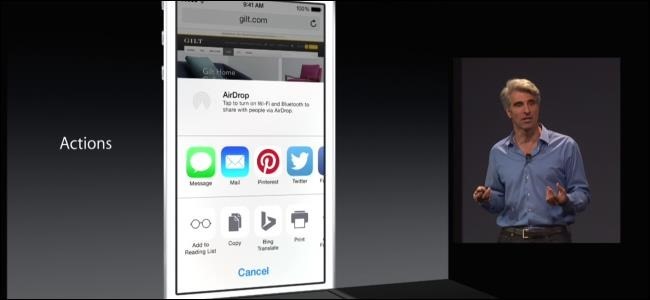Valokuvat OS X: lle on jo melko monipuolinen sovellus, mutta laajennuksilla, jotka voit lisätä helposti vain muutamalla napsautuksella, voit tehdä sen vielä enemmän.
SAMANKALTAISET Kuvien muokkaaminen Mac-valokuvasovelluksella
Valokuvien laajennukset luonteeltaan “laajentavat” valokuvien toiminnallisuutta, antavat sille enemmän virtaa ja ominaisuuksia monien viileiden voimien ja valokuvien lisäksi, joita Valokuvat jo tarjoavat.
Valokuvien toiminnan laajentamisessa on paljon ilmeistä vetovoimaa, varsinkin jos sinulla ei ole varaa Photoshopiin, etkä halua yrittää selvittää GIMP: tä (shudder).
Anna valokuville Swagger näitä laajennuksia
Ennen kuin asennat Valokuvat-laajennukset, tarvitset osoitteessavähintään yksi laajennus, joten tarkista nämä ja katso, onko jotain kiinnostunut uteliaisuudestasi. Se on luultavasti parasta, jos lataat ilmaisen laajennuksen ennen kuin otat syvää.
Befunky
Befunkyssä on paljon hienoja ominaisuuksia, jotkaavulla voit "luoda nopeasti ja helposti upeita selfies-kuvia, korjata perhevalokuvia, elävöittää maisemia." Se sisältää automaattisen korjauksen, joka tarjoaa yhden napsautuksen tulokset; Ihon tasoittaminen epätäydellisyyksien poistamiseksi; HDR takaa täydellisen valaistuksen; ja jopa hampaiden valkaisuainetta.
Befunky asettaa sinulle takaisin 4,99 dollaria, mutta voit kokeilla sitä ilmaiseksi heidän verkkosivuillaan.
Macphun
Macphun tarjoaa useita tehokkaita laajennuksia,mukaan lukien suodattimet (jotka lisäävät muutama hauskin suodatin ilmaiseksi) ja Tonality (9,99 dollaria) yksiväristen valokuvien muokkaamiseen. Mukana on myös Snapheal, jonka avulla voit poistaa ei-toivottuja esineitä ja puutteita 4,99 dollarilla. Viimeinkin voit saada kukoistavia parannettuja värejä ja valaistusta Intensify-laajennuksella 11,99 dollarilla.
Pixelmator
Sillä ei ole vain tarttuva nimi,laajennus on aika mukava myös. Pixelmator maksaa sinulle viileä 29,99 dollaria, mutta antaa sinulle maalaamisen, retusoinnin, kerrosmallin, retusoinnin ja paljon muuta. Jos havaitset itsesi vetovastuun Valokuvien yksinkertaisuudesta, mutta haluat antaa sille täyden valokuvien muokkauspaketin voiman, Pixelmator tekee työtä.
Ulkoiset toimittajat
Viimeinkin, jos sinulla on kuvankäsittelyohjelmapidät parempana kuin Valokuvat, mutta pidät silti mukavuudesta, että pystyt käyttämään Valokuvia työsi organisointiin ja luokitteluun, ja siellä on ulkoiset toimittajat, joilla on pieni 99 dollaria. Ulkoisten toimittajien avulla voit lisätä ja hallita ulkoisia toimittajia, muuntaa RAW-tiedoista TIFF- tai JPEG-tiedostoiksi ja paljon muuta.
Tutustu kehittäjän verkkosivustoon saadaksesi lisätietoja.
Laajennusten asentaminen valokuviin
Kun sinulla on laajennus kädessäsi. On aika asentaa se valokuviin. Tarkoituksillemme aiomme kokeilla ilmaista Filters-tuotetta Macphunilta.
Ensimmäinen asia, joka meidän on tehtävä, on hakea se Mac App Storesta.
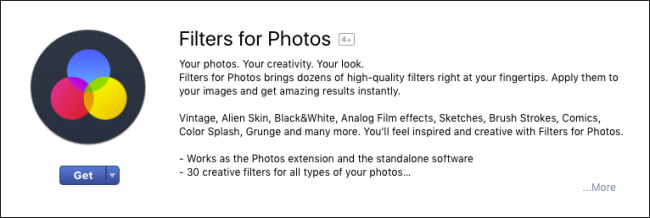
Kun se on asennettu, avaa Valokuvat-sovellus.
On kaksi tapaa ottaa käyttöön ja poistaa käytöstälaajennukset valokuvissa. Menetelmä numero yksi on tehdä se Valokuvat-sovelluksesta. Etsi ensin valokuva, jota haluat muokata, napsauta sitä ja sitten “Muokkaa” -painiketta sovelluksen oikeassa yläkulmassa.

Napsauta seuraavaksi muokkausikkunan oikeassa alakulmassa olevaa ”Laajennukset” -painiketta ja sitten ”Lisää”.

Jos seuraava näyttö näyttää tutulta, niin se onkoska olet todennäköisesti sekoittunut OS X -laajennuksiin kerralla tai toisella. Tähän ohjauspaneeliin pääsee myös suoraan Järjestelmäasetukset> Laajennukset (tämä olisi toinen menetelmä).
Nyt otamme laajennuksen käyttöön valitsemalla nimen vieressä oleva valintaruutu. Poistu sitten ulos laajennusten ohjauspaneelista.

Kun olet palannut valokuviin, napsauta uudelleen Laajennukset-painiketta ja valitse nyt haluamasi, joka on tässä tapauksessa ainoa, jota voimme käyttää: Suodattimet.

Nyt olemme kuiskattu uuteen laajennusliittymään, jossa voimme soveltaa suunniteltuja muutoksia. Kun olemme valmiita, voimme joko peruuttaa palvelun tai napsauttaa oikean yläkulman Tallenna muutokset -painiketta.

Tällä hetkellä Kuviin käytettävissä olevien laajennusten määrä on edelleen vähän, vaikka toivomme tilanteen paranevan ajan myötä.
SAMANKALTAISET Laajennusten ottaminen käyttöön tai poistaminen käytöstä Mac-tietokoneesi mukauttamiseksi
Silti saatavilla olevat laajennukset (sielläovat enemmän kuin mitä nimenomaisesti mainitsimme) lisäävät valokuvia paljon, vaikka jotkut niistä asettaisivat sinulle takaisin 30 dollaria. Lisäksi 30 dollaria on paljon halvempaa kuin Photoshop-tilauksen maksaminen (ja vähemmän aikaa vievää), puhumattakaan siitä, että useimmille käyttäjille on paljon helpompaa kuin GIMP.